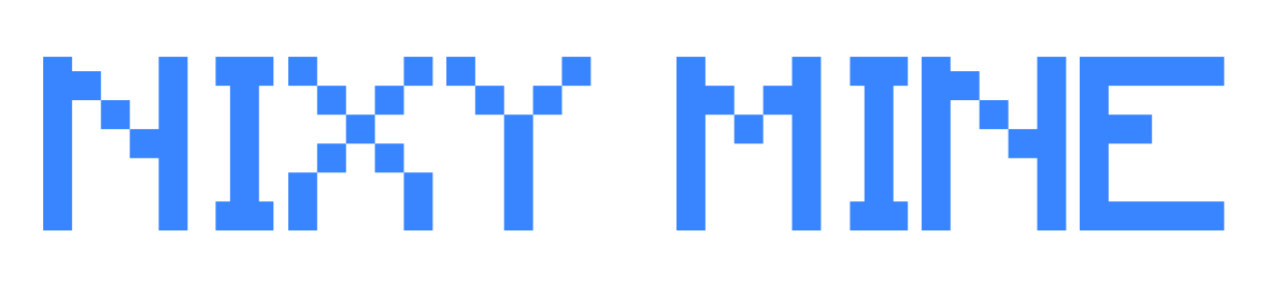Daftar Isi
- Mengoptimalkan Penggunaan Baterai
- Meningkatkan Keamanan Ponsel Android
- Menggunakan Fitur Screenshot Canggih
- Memanfaatkan Fitur Asisten Google
- Mengatur Mode Fokus untuk Produktivitas
- Menggunakan Fitur Digital Wellbeing
- Memanfaatkan Fitur Pintasan (Shortcuts)
- Menggunakan Aplikasi Manajemen File yang Efektif
- Membersihkan Cache dan Data Aplikasi
- Menggunakan Fitur Dark Mode
- Kesimpulan
- FAQ
1. Mengoptimalkan Penggunaan Baterai
Baterai yang boros adalah musuh utama pengguna smartphone. Berikut beberapa cara mengoptimalkan penggunaan baterai Android Anda:
- Kurangi kecerahan layar: Semakin terang layar, semakin banyak baterai yang terpakai. Gunakan kecerahan otomatis atau atur kecerahan seminimal mungkin.
- Tutup aplikasi yang berjalan di latar belakang: Banyak aplikasi yang terus berjalan di latar belakang dan menghabiskan baterai. Tutup aplikasi yang tidak Anda gunakan.
- Nonaktifkan fitur lokasi: Fitur lokasi GPS sangat boros baterai. Matikan fitur ini jika tidak diperlukan.
- Gunakan mode hemat daya: Hampir semua smartphone Android memiliki mode hemat daya yang membatasi kinerja perangkat untuk menghemat baterai.
- Update aplikasi secara berkala: Aplikasi yang sudah usang dapat menghabiskan baterai lebih banyak. Pastikan aplikasi Anda selalu terupdate.
2. Meningkatkan Keamanan Ponsel Android
Keamanan data sangat penting. Lindungi ponsel Android Anda dengan langkah-langkah berikut:
- Gunakan password yang kuat dan unik: Hindari password yang mudah ditebak.
- Aktifkan verifikasi dua faktor (2FA): Tambahkan lapisan keamanan ekstra pada akun Anda.
- Instal aplikasi antivirus dan anti-malware: Lindungi ponsel Anda dari ancaman malware dan virus.
- Hati-hati saat mengunduh aplikasi: Unduh aplikasi hanya dari sumber terpercaya seperti Google Play Store.
- Jangan klik link mencurigakan: Link mencurigakan dapat mengandung malware.
3. Menggunakan Fitur Screenshot Canggih
Fitur screenshot sudah menjadi standar di Android, tetapi tahukah Anda bahwa ada fitur-fitur canggih lainnya?
- Screenshot gulir: Ambil screenshot halaman web atau dokumen panjang secara keseluruhan.
- Screenshot dengan tiga jari: Beberapa perangkat mendukung screenshot dengan menggesek tiga jari ke bawah.
- Edit screenshot: Setelah mengambil screenshot, Anda dapat mengeditnya dengan mudah, seperti menambahkan teks, panah, atau crop.
4. Memanfaatkan Fitur Asisten Google
Asisten Google adalah fitur yang sangat berguna untuk meningkatkan produktivitas.
- Pengaturan alarm dan pengingat: Atur alarm dan pengingat dengan suara Anda.
- Mencari informasi: Cari informasi apa pun dengan cepat hanya dengan bertanya.
- Mengontrol perangkat pintar: Kendalikan perangkat pintar di rumah Anda melalui Asisten Google.
- Penerjemahan bahasa: Terjemahkan bahasa secara real-time.
5. Mengatur Mode Fokus untuk Produktivitas
Hindari gangguan dengan mode fokus. Fitur ini membatasi akses ke aplikasi tertentu agar Anda bisa berkonsentrasi.
- Buat jadwal fokus: Tentukan waktu-waktu tertentu untuk mengaktifkan mode fokus.
- Pilih aplikasi yang akan dibatasi: Tentukan aplikasi mana yang akan dibatasi selama mode fokus aktif.
- Atur pengecualian: Izinkan panggilan telepon atau pesan penting meskipun mode fokus aktif.
6. Menggunakan Fitur Digital Wellbeing
Digital Wellbeing membantu Anda memantau dan mengelola penggunaan smartphone Anda.
- Pantau waktu penggunaan aplikasi: Lihat berapa lama Anda menghabiskan waktu untuk setiap aplikasi.
- Atur batas waktu penggunaan aplikasi: Tetapkan batas waktu penggunaan untuk aplikasi tertentu.
- Jadwalkan waktu istirahat: Berikan waktu istirahat dari smartphone Anda.
7. Memanfaatkan Fitur Pintasan (Shortcuts)
Pintasan memungkinkan Anda mengakses fitur dan aplikasi dengan cepat.
- Buat pintasan ke aplikasi favorit: Tempatkan pintasan aplikasi favorit Anda di layar utama.
- Buat pintasan ke pengaturan: Buat pintasan ke pengaturan yang sering Anda gunakan.
- Gunakan widget: Gunakan widget untuk menampilkan informasi penting di layar utama.
8. Menggunakan Aplikasi Manajemen File yang Efektif
Aplikasi manajemen file membantu Anda mengelola file dan folder dengan mudah.
- Memindahkan file: Pindahkan file antara penyimpanan internal dan kartu SD.
- Menghapus file: Hapus file yang tidak terpakai untuk mengosongkan ruang penyimpanan.
- Mencari file: Cari file dengan mudah berdasarkan nama atau tipe.
9. Membersihkan Cache dan Data Aplikasi
Membersihkan cache dan data aplikasi dapat membantu meningkatkan performa dan mengosongkan ruang penyimpanan.
- Cara membersihkan cache: Buka Pengaturan > Aplikasi > Pilih aplikasi > Penyimpanan > Bersihkan Cache.
- Cara membersihkan data: Buka Pengaturan > Aplikasi > Pilih aplikasi > Penyimpanan > Bersihkan Data (hati-hati, ini akan menghapus data aplikasi).
10. Menggunakan Fitur Dark Mode
Dark Mode tidak hanya membuat tampilan lebih stylish, tetapi juga dapat menghemat baterai dan mengurangi ketegangan mata.
- Aktifkan Dark Mode secara sistem: Aktifkan Dark Mode di pengaturan sistem Android Anda.
- Aktifkan Dark Mode di aplikasi: Banyak aplikasi menawarkan opsi Dark Mode.
Kesimpulan
Dengan menguasai tips dan trik di atas, Anda dapat meningkatkan pengalaman penggunaan Android Anda secara signifikan. Dari mengoptimalkan baterai hingga meningkatkan keamanan dan produktivitas, tips-tips ini akan membantu Anda memanfaatkan ponsel Android Anda secara maksimal. Jangan ragu untuk bereksperimen dan menemukan tips dan trik lainnya yang sesuai dengan kebutuhan Anda.
FAQ
- Apakah membersihkan data aplikasi akan menghapus semua data saya? Ya, membersihkan data aplikasi akan menghapus semua data aplikasi, termasuk pengaturan dan progres permainan. Pastikan Anda telah membuat cadangan data penting sebelum membersihkan data aplikasi.
- Bagaimana cara mengaktifkan mode hemat daya? Lokasi mode hemat daya berbeda-beda pada setiap perangkat Android. Umumnya, Anda dapat menemukannya di pengaturan baterai.
- Apa itu verifikasi dua faktor (2FA)? Verifikasi dua faktor adalah lapisan keamanan tambahan yang memerlukan kode verifikasi selain password Anda untuk masuk ke akun.
- Bagaimana cara mengambil screenshot gulir? Metode mengambil screenshot gulir bervariasi tergantung perangkat dan versi Android. Cari fitur "screenshot gulir" atau "scroll capture" di pengaturan atau menu screenshot.
- Apakah Dark Mode benar-benar menghemat baterai? Dark Mode dapat menghemat baterai pada perangkat dengan layar OLED atau AMOLED karena piksel hitam tidak memerlukan daya.